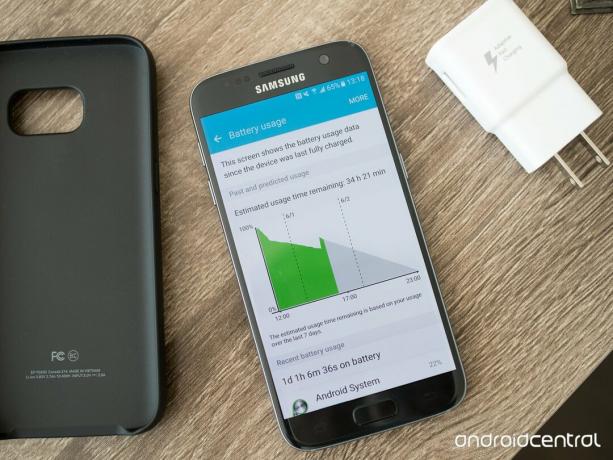
De eeuwige zoektocht naar een langere batterijduur in smartphones gaat door, aangezien steeds efficiëntere chips en grotere batterijen in een strijd zijn met nieuwe software, apps, functies en grote schermen. Je wilt dat je telefoon alles doet, maar het ook voor doet een hele lange tijd - en die dingen staan op gespannen voet, vooral als je niet overal achter een stopcontact wilt jagen.
De Galaxy S7's 3000 mAh-batterij is groter dan de Galaxy S6 en aanbiedingen werkelijk solide batterijduur. Maar als u aan het eind van de dag consequent merkt dat uw GS7 te kort komt - vooral als hij ouder wordt - hebben we een handvol tips voor u om het meeste uit de batterij te halen die u heeft.
Blijf op uw hoede voor apps die veel batterij verbruiken
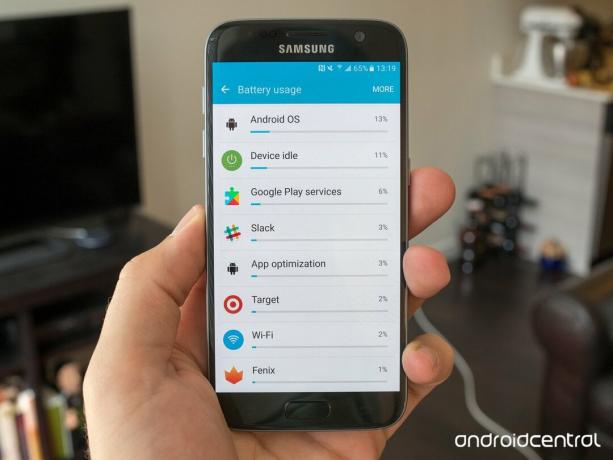
Hoe graag we ook willen dat elke app die er is, is geschreven als een geweldige telefoonburger en voorzichtig moet zijn bij het gebruik van de beperkte bronnen van je telefoon, dit is helaas niet het geval. Als je een heleboel apps hebt geïnstalleerd en merkt dat de batterij van je telefoon sneller leegraakt dan je zou willen, kun je de instellingen van de telefoon bekijken om te zien wat er aan de hand is.
Ga naar de instellingen van de telefoon, tik op Accu en dan Batterijgebruik. Dit is geen definitieve lijst met apps die uw batterij verbruiken, en natuurlijk als u dat daadwerkelijk doet gebruik een app vaak zal verschijnen, maar het batterijgebruiksscherm kan aangeven of iets uw batterij opeet zonder uw medeweten. Als u een app vindt die zich voortdurend misdraagt, overweeg dan om deze te verwijderen.
Bekijk de instellingen voor 'App-energiebesparing'

Zelfs als u apps die veel energie verbruiken, identificeert en van uw telefoon verwijdert, zijn er tal van andere apps die u wilt behouden, maar die nog steeds onnodig op de achtergrond worden uitgevoerd. De beste manier om hiermee om te gaan, is in de instellingen voor "App energiebesparing" van de Galaxy S7, die je kunt vinden in het Accu gedeelte van de instellingen van uw telefoon.
Als App-energiebesparing is ingeschakeld, beperkt uw telefoon het vermogen van apps om op de achtergrond te worden uitgevoerd als u ze meer dan vijf dagen niet hebt gebruikt. Als je bijvoorbeeld de Foursquare-app niet binnen vijf dagen hebt geopend, zal deze niet ongebreideld op de achtergrond kunnen draaien omdat je hebt aangegeven dat je niet geïnteresseerd bent om hem te laten draaien altijd. De app werkt nog steeds wanneer je hem opent en dat zal de teller resetten om hem opnieuw te optimaliseren.
In de instellingen kunt u per app bepalen wat de instellingen zullen zijn, als u dat wilt - de standaardinstelling laat de app stroom besparen na vijf dagen inactiviteit, maar je kunt hem ook instellen om altijd stroom te besparen of nooit op te slaan kracht. U wilt bijvoorbeeld dat een reishulpprogramma zoals de American Airlines-app altijd kan worden uitgevoerd voor vluchtupdates, ook al opent u deze mogelijk niet elke vijf dagen.
Verwijder ongebruikte bloatware of schakel deze uit
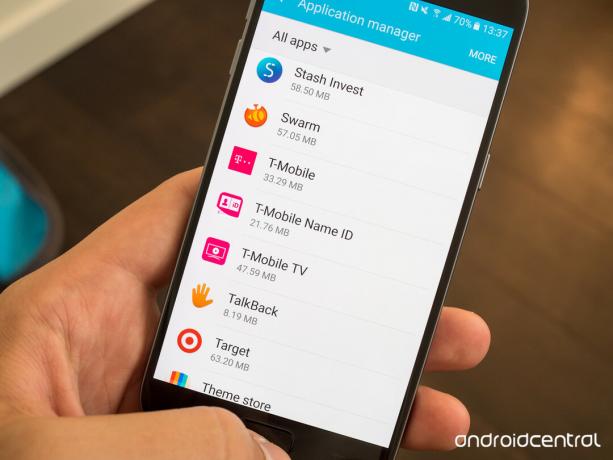
Als je je Galaxy S7 bij een koerier hebt gekocht, is de kans groot dat hij vol zit met een groot aantal apps - noem ze 'bloatware' als je wilt - die je niet wilt. Deze apps kunnen werken en uw batterij opgebruiken, en zelfs als u geen flagrante boosdoener heeft, kan een handvol slechte acteurs een aanzienlijke impact hebben op de levensduur van de batterij.
Dus in plaats van deze vooraf geïnstalleerde apps gewoon te negeren of ze in uw opstartprogramma te verbergen, gaat u door en verwijdert u wat u kunt en schakelt u de rest uit. Ga naar de instellingen van je telefoon, zoek Toepassingen en tik vervolgens op Applicatie Manager voor een lijst met apps. Vinden alles, kraan Meer en dan Systeem-apps weergeven.
Schakel ongebruikte radio's uit, zoals wifi en Bluetooth
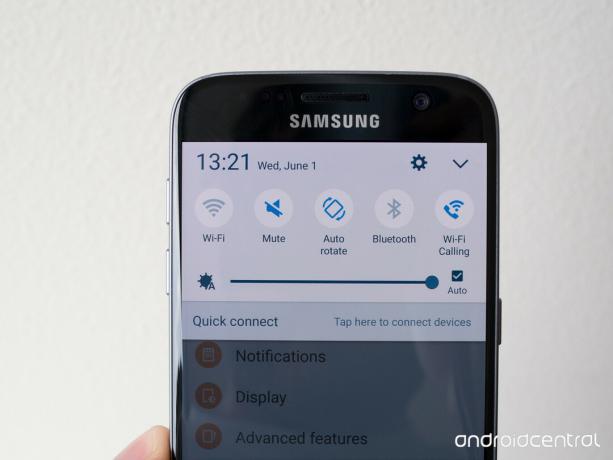
Dit is iets dat waar is, ongeacht welke telefoon je hebt - als je van plan bent om wifi of Bluetooth lange tijd niet te gebruiken, schakel ze dan gewoon uit. Met de snelle schakelaars van de Galaxy S7 in het meldingenpaneel kun je eenvoudig tikken en ze uitschakelen, en ze snel weer inschakelen wanneer dat nodig is. Nu is er natuurlijk geen reden om deze twee radio's uit te schakelen als u ze steeds opnieuw de dag - gemak is belangrijk - maar als je een lange tijd zonder een van beide gaat, neem dan de twee seconden om ze om te draaien uit.
als jij Doen wil je wifi aan houden, dan kun je in ieder geval een paar geavanceerde functies uitschakelen die wat extra energie vergen. Tik in je wifi-instellingen op Meer vervolgens Geavanceerd en schakel uit Netwerk notificatie, evenals andere instellingen voor automatisch deelnemen aan hotspots die uw provider mogelijk heeft toegevoegd.
Gebruik de modi Energiebesparing en Ultra-energiebesparing

Samsung heeft geweldige ingebouwde energiebesparende modi op al zijn recente telefoons, en ze werken echt goed. Degene die de meeste mensen nuttig zullen vinden, is de standaard "Energiebesparende modus", terwijl de "Ultra-energiebesparende modus" de absolute laatste schakel blijft om te gebruiken.
Wanneer u de energiebesparende modus inschakelt, zal uw telefoon een handvol dingen doen om een handvol extra procentpunten te verdienen wanneer uw batterijreserves laag zijn. De Galaxy S7 beperkt zijn prestaties, schakelt trillingsfeedback uit en beperkt locatieservices om batterijbesparingen te bieden met minimaal effect op uw gebruik van de telefoon. Als je nog een stap verder wilt gaan, tik je op de instellingenschakelaar om alle achtergrondgegevens te beperken, waardoor apps geen gegevens gebruiken terwijl ze niet open en in gebruik zijn. U kunt de energiebesparende modus zo instellen dat deze automatisch wordt ingeschakeld bij een batterijcapaciteit van 50, 20, 15 of 5%, of u kunt deze gewoon handmatig inschakelen als u dat nodig hebt.
De Ultra-energiebesparende modus gaat verschillende stappen verder en schakelt uw telefoon over naar het absolute minimum aan prestaties en functies om de beperkte batterijcapaciteit te maximaliseren. Het display van je telefoon schakelt over naar grijswaarden, het gebruik van apps wordt beperkt, mobiele data wordt uitgeschakeld met het scherm en extra radio's worden uitgeschakeld. Dit is echt bedoeld voor situaties van laatste redmiddel en mag eigenlijk alleen worden gebruikt als u uw telefoon bewaart levend is veel belangrijker dan eigenlijk gebruik makend van jouw telefoon.
Breng een paar wijzigingen aan in uw weergave-instellingen
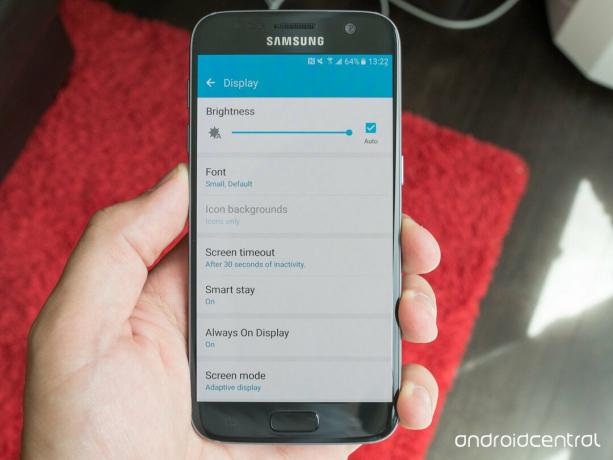
De Galaxy S7 heeft een toonaangevend display, en dat is het eigenlijk wel werkelijk efficiënt zal het in de loop van de dag nog steeds een groot deel van uw batterij in beslag nemen. Als je in de weergave-instellingen van je telefoon duikt, zul je een paar verschillende aanpassingen vinden die je kunt maken verandert niets aan de manier waarop u uw telefoon ervaart, terwijl u ook een paar procentpunten bespaart op uw accu.
- Scherm helderheid: Overweeg om de helderheid van uw scherm een beetje te verlagen. U kunt de automatische helderheid nog steeds laten controleren op een goede zichtbaarheid onder verschillende omstandigheden, maar als u de schuifregelaar een beetje omlaag beweegt, wordt de helderheid in veel situaties verlaagd.
- Time-out scherm: Hoe lager hoe beter. Uw scherm gebruikt geen stroom als het is uitgeschakeld!
- Slim verblijf: Deze functie zorgt ervoor dat het scherm ingeschakeld blijft wanneer u er actief naar kijkt, wat u kan helpen bij het verlagen van uw algehele time-outinstelling voor het scherm.
- Altijd te zien: Afhankelijk van welke AOD-modus u gebruikt, gebruikt u take te veel batterij, maar als je het aankunt als je geen informatie hebt op je anders "uit" scherm, kun je een paar procentpunten besparen door AOD helemaal uit te schakelen.
Update naar de nieuwste software

Het lijkt misschien voor de hand liggend, maar als je niet de tijd hebt genomen om je Galaxy S7 bij te werken naar de nieuwste versie van de software die door uw netwerkaanbieder is vrijgegeven, loopt u mogelijk belangrijke verbeteringen aan de batterij mis leven.
Ga naar om te controleren of uw telefoon een update heeft Instellingen en Over apparaat en tik op Download updates handmatig controleren. Als er een update beschikbaar is, betekent dit meestal dat Samsung een belangrijke bug heeft verholpen of een functie heeft toegevoegd die, in ieder geval meestal, een positieve invloed kan hebben op de levensduur van de batterij.
Schakel automatische updates van Google Play en Galaxy Apps uit
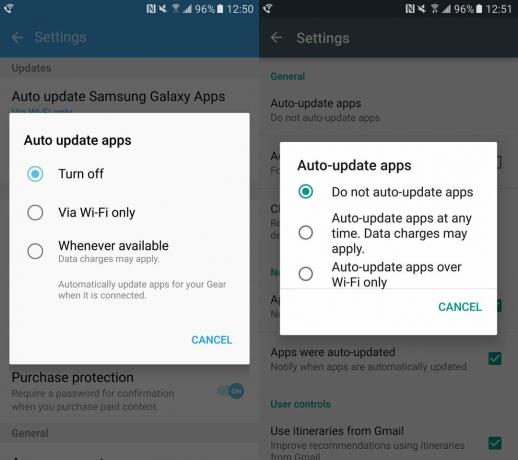
Als er één ding is dat we op dit moment hebben vastgesteld, is het dat apps die worden uitgevoerd terwijl u niet verwacht dat ze vervelend kunnen zijn. Dit geldt ook voor de appstores die die apps downloaden en beheren, in dit geval Google Play en Galaxy Apps.
Als het op Google Play aankomt, ga je naar de instellingen van de app en tik je op Apps automatisch updaten en ingesteld op Update apps niet automatisch voor de meeste batterijbesparing. Als u deze updates liever automatisch ontvangt, maar een gezond midden wilt vinden, selecteert u Apps alleen automatisch updaten via wifi, waarmee u ook bespaart op mobiele datakosten.
Tik in Galaxy Apps op het Meer knop en dan Instellingen om de instellingen voor automatisch bijwerken weer te geven. Hier maakt Samsung onderscheid tussen het automatisch updaten van zijn eigen apps en het automatisch updaten van andere apps die je via de winkel hebt geïnstalleerd. Als het gaat om de eigen apps van Samsung, is instellen uw beste optie Alleen via wifi. Voor andere apps heeft u de mogelijkheid om te selecteren Uitschakelen.
Fabrieksinstellingen
Als je je Galaxy S7 al bijna twee jaar gebruikt en problemen ondervindt, is het misschien tijd om opnieuw te beginnen met een fabrieksreset. Deze moderne telefoons hebben allerlei soorten systemen om te proberen hun software in de loop van de tijd soepel te laten werken, maar het is een ongelukkige realiteit dat oude software de neiging heeft om langzamer te gaan bij langdurig gebruik. Naarmate u gegevens toevoegt en verwijdert, apps verwisselt en uw telefoon elke dag gebruikt, wordt het steeds moeilijker de software die moet worden beheerd - en dus kan het resetten van de fabrieksinstellingen een geweldige manier zijn om al dat overgebleven op te lossen cruft.
Maak back-ups van al uw belangrijke gegevens - Samsung biedt zelfs een ingebouwde back-upservice - en volg deze stappen om de fabrieksinstellingen te herstellen:
- Voer je telefoon in Instellingen en scrol omlaag naar Algemeen bestuur.
- Tik op Reset bij de bodem.
- Tik op Herstel fabrieksinstellingen.
- De andere twee opties voeren alleen lichte resets uit op specifieke instellingen - een nuttige stap voor probleemoplossing, maar niet wat we hier willen.
- Lees de bevestiging van alles dat wordt gereset en tik op Reset het apparaat - u wordt gevraagd om uw vergrendelingsscherm te bevestigen als u er een heeft.
De telefoon wordt opnieuw opgestart en duurt een paar minuten, en aan het einde heb je een nieuwe telefoon met alleen de voorraadsoftware erop. Stel uw telefoon weer in en u zou een aantal verbeterde prestaties en batterijduur moeten opmerken. Wees voorzichtig met welke software en apps u installeert, en u zult het nog beter doen.
Profiteer van Fast Charge wanneer u moet opstarten

Wat je ook doet om de levensduur van de batterij van je Galaxy S7 te verlengen, de trieste waarheid is dat je hem op een gegeven moment daadwerkelijk moet opladen. Wanneer je Doen Laad uw GS7 eindelijk op, overweeg om de voedingseenheid en kabel te gebruiken die bij de telefoon zijn geleverd. Met deze oplader laadt je Galaxy S7 zo snel mogelijk op, wat betekent dat je de telefoon kunt krijgen trek de oplader in minder tijd terug - slechts 30 minuten op de oplader voegt een aanzienlijk bedrag toe accu.
Als je een secundaire oplader wilt, zoek dan naar opladers die zijn gecertificeerd voor Qualcomm Quick Charge 2.0 om een vergelijkbare ervaring te krijgen als je de meegeleverde oplader niet hebt.
Laatste redmiddel: overweeg een batterijhouder

Hoewel alle bovenstaande tips kunnen leiden tot een behoorlijk substantiële verlenging van de levensduur van de batterij, kunnen sommige mensen gewoon niet doen wat ze nodig hebben op hun telefoon en de batterij de hele dag meegaan. Als het erop aankomt, raden we je (met tegenzin) aan om een batterijhouder voor je telefoon te bekijken. Onze belangrijkste keuzes komen van Samsung zelf en de bekende case-maker Mophie, die beide echt solide opties zijn voor de Galaxy S7.
Samsung's draadloos oplaadbare batterijpakket is glad (volgens de normen van de batterijhouder), eenvoudig en voegt 50% toe aan de batterij van je Galaxy S7 met draadloos opladen dat je poorten onbedekt laat.
Zie bij Amazon
Mophie's Juice Pack is een beetje groter en voegt 60% batterij toe aan je telefoon in ongeveer de helft van de tijd van Samsung's eigen hoesje - en terwijl het de telefoon oplaadt via Micro-USB, kan de hoes zelf draadloos worden opgeladen.
Zie bij Amazon
Beide voegen een aanzienlijke hoeveelheid toe aan je telefoon, maar als je de dag gewoon niet op een andere manier kunt doorkomen, kijk dan eens naar deze.
Update januari 2018: Bijgewerkt met de nieuwste informatie om uw ouder wordende Galaxy S7 te helpen de best mogelijke levensduur van de batterij te krijgen.
We kunnen een commissie verdienen voor aankopen via onze links. Leer meer.

Dit zijn de beste draadloze oordopjes die je voor elke prijs kunt kopen!
De beste draadloze oordopjes zijn comfortabel, klinken geweldig, kosten niet te veel en passen gemakkelijk in een zak.

Alles wat je moet weten over de PS5: releasedatum, prijs en meer.
Sony heeft officieel bevestigd dat het werkt aan de PlayStation 5. Hier is alles wat we er tot nu toe over weten.

Nokia lanceert twee nieuwe budget-Android One-telefoons onder de $ 200.
Nokia 2.4 en Nokia 3.4 zijn de nieuwste toevoegingen aan het budget-smartphone-assortiment van HMD Global. Omdat het beide Android One-apparaten zijn, ontvangen ze gegarandeerd twee belangrijke OS-updates en regelmatige beveiligingsupdates gedurende maximaal drie jaar.

Houd je Galaxy S7 mee met deze microSD-kaarten.
Schommelt nog steeds een Galaxy S7 in 2020? De kans is groot dat je een microSD-kaart nodig hebt, omdat je interne opslag op dit moment waarschijnlijk vol is. Hier zijn de beste!
